数据排序和筛选
如何在Excel中进行数据筛选和排序

如何在Excel中进行数据筛选和排序数据筛选和排序是Excel中非常重要的功能,可以帮助我们快速找到需要的数据并按照一定的规则进行排序。
本文将介绍如何在Excel中进行数据筛选和排序,并给出详细的操作步骤和注意事项。
一、数据筛选数据筛选是指根据特定的条件筛选出符合条件的数据,可以将数据进行筛选后只显示满足条件的部分数据,其余数据将被隐藏。
下面是具体的操作步骤:1. 打开需要进行筛选的Excel表格,并选中要筛选的数据区域。
2. 在Excel的菜单栏中找到“数据”选项,并点击“筛选”。
3. 点击“高级筛选”按钮,弹出高级筛选对话框。
4. 在高级筛选对话框中,选择需要筛选的数据区域和筛选条件,并确定是否将筛选结果复制到其他位置。
5. 点击“确定”按钮,即可完成数据筛选。
需要注意的是,数据筛选功能可以进行多重条件的筛选,只需在筛选条件栏中添加相应的条件即可,同时也可以选择“或”、“且”关系来链接多个条件。
二、数据排序数据排序可以根据某一列的值对数据进行升序或降序排列,使数据更加有序。
下面是具体的操作步骤:1. 打开需要进行排序的Excel表格,并选中要排序的数据区域。
2. 在Excel的菜单栏中找到“数据”选项,并点击“排序”。
3. 在排序对话框中,选择要排序的列,并设置排序的顺序(升序或降序)。
4. 如果需要多级排序,可以点击“添加级别”按钮并按照相同的操作设置其他排序级别。
5. 点击“确定”按钮,即可完成数据排序。
需要注意的是,Excel还提供了自定义排序功能,可以根据自定义的排序规则对数据进行排序。
在排序对话框中选择“自定义列表”选项,并在自定义列表中输入排序规则即可实现自定义排序。
三、筛选和排序的注意事项在进行数据筛选和排序时,需要注意以下几点:1. 筛选和排序操作会对原始数据产生影响,请确保在操作前备份数据。
2. 在进行筛选和排序前,应确保数据区域没有空行或空列,以免影响筛选和排序结果。
3. 在设置筛选条件和排序顺序时,要确保选择的列包含相同类型的数据,否则可能会导致筛选和排序结果错误。
使用Excel进行数据筛选和排序的技巧
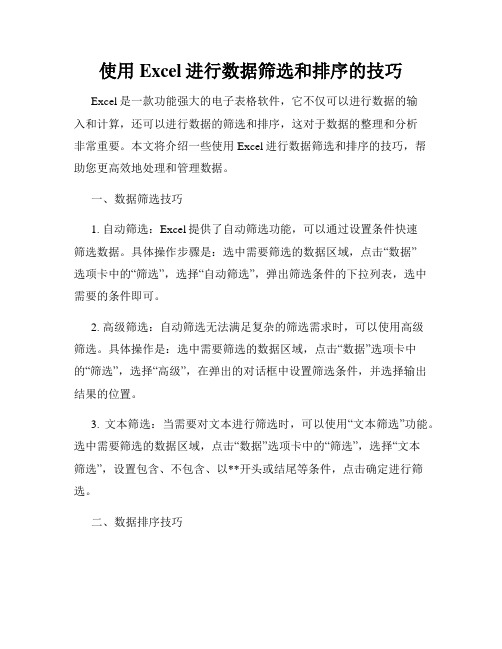
使用Excel进行数据筛选和排序的技巧Excel是一款功能强大的电子表格软件,它不仅可以进行数据的输入和计算,还可以进行数据的筛选和排序,这对于数据的整理和分析非常重要。
本文将介绍一些使用Excel进行数据筛选和排序的技巧,帮助您更高效地处理和管理数据。
一、数据筛选技巧1. 自动筛选:Excel提供了自动筛选功能,可以通过设置条件快速筛选数据。
具体操作步骤是:选中需要筛选的数据区域,点击“数据”选项卡中的“筛选”,选择“自动筛选”,弹出筛选条件的下拉列表,选中需要的条件即可。
2. 高级筛选:自动筛选无法满足复杂的筛选需求时,可以使用高级筛选。
具体操作是:选中需要筛选的数据区域,点击“数据”选项卡中的“筛选”,选择“高级”,在弹出的对话框中设置筛选条件,并选择输出结果的位置。
3. 文本筛选:当需要对文本进行筛选时,可以使用“文本筛选”功能。
选中需要筛选的数据区域,点击“数据”选项卡中的“筛选”,选择“文本筛选”,设置包含、不包含、以**开头或结尾等条件,点击确定进行筛选。
二、数据排序技巧1. 单列排序:当需要按照某一列进行排序时,可以使用“排序”功能。
选中需要排序的数据区域,点击“数据”选项卡中的“排序”,选择需要排序的列,设置升序或降序,点击确定进行排序。
2. 多列排序:当需要按照多列进行排序时,可以使用“排序”功能的高级选项。
选中需要排序的数据区域,点击“数据”选项卡中的“排序”,在弹出的对话框中设置多个排序条件和排序顺序,点击确定进行排序。
3. 自定义排序:当需要按照自定义的顺序进行排序时,可以使用“自定义排序”功能。
选中需要排序的数据区域,点击“数据”选项卡中的“排序”,在弹出的对话框中选择“自定义列表”,输入自定义的顺序,点击确定进行排序。
三、其他技巧1. 数据筛选和排序的撤销:在进行数据筛选和排序后,Excel会记录操作步骤,在“开始”选项卡的“撤销”下拉菜单中可以进行撤销操作,回到上一步的状态。
如何使用Excel进行数据筛选和排序

如何使用Excel进行数据筛选和排序Excel 是一款功能强大的电子表格软件,广泛应用于数据处理和分析。
数据的筛选和排序是 Excel 中常用的操作,本文将介绍如何使用Excel 进行数据筛选和排序,以帮助读者更好地利用这一工具。
一、数据筛选在 Excel 中进行数据筛选可以根据设定的条件从大量数据中筛选出所需的部分数据,以便更好地进行分析。
Excel 提供了多种筛选方式,下面将介绍常用的筛选方法。
1. 自动筛选自动筛选是 Excel 中最简单且常用的筛选方式之一。
它可以通过下拉菜单自动选取满足条件的数据。
- 打开 Excel 并选择需要筛选的数据区域。
- 在菜单栏中点击“数据”,然后选择“筛选”。
- 在数据区域的列上方出现下拉箭头,点击箭头选择筛选条件。
- 根据需求选择筛选条件,Excel 将会自动筛选出符合条件的数据。
2. 高级筛选高级筛选是一种更灵活的筛选方式,可以根据多个条件进行数据筛选。
以下是高级筛选的操作步骤:- 在数据区域上方新建一个区域,将筛选条件按照一定的格式填入。
- 选择数据区域和筛选条件所在的区域。
- 在菜单栏中点击“数据”,然后选择“高级”。
弹出的对话框中填入数据区域和筛选条件的位置。
- 点击确定,Excel 将根据筛选条件进行高级筛选。
二、数据排序数据排序可以将 Excel 中的数据按照一定的规则重新排列,以便于查找和分析。
1. 单列排序单列排序是 Excel 中最基础的排序方式,可以对数据进行升序或降序的排列。
- 选择需要排序的数据区域。
- 在菜单栏中点击“数据”,然后选择“排序”。
- 在排序对话框中选择需要排序的列和排序方式(升序或降序)。
- 点击确定,Excel 将按照设定的规则对数据进行排序。
2. 多列排序多列排序可以根据多个列的值进行排序,以下是多列排序的操作步骤:- 选择需要排序的数据区域。
- 在菜单栏中点击“数据”,然后选择“排序”。
- 在排序对话框中选择需要排序的列和排序方式,并按照优先级进行设定。
Excel的数据筛选与排序技巧

Excel的数据筛选与排序技巧数据筛选与排序是Excel电子表格软件中常用的功能,它能够帮助用户快速定位和整理大量数据,并根据需求进行有效管理和分析。
本文将介绍一些实用的Excel数据筛选与排序技巧。
一、数据筛选技巧数据筛选是通过设定条件,将符合条件的数据显示在表格中,以便用户快速找到所需信息。
以下介绍几种常用的数据筛选技巧:1. 自动筛选:在Excel的功能区中,点击“数据”选项卡,然后在“排序和筛选”区域选择“筛选”,即可在表头出现下拉箭头,点击箭头即可选择筛选条件。
2. 自定义筛选:在Excel的“数据”选项卡中,点击“筛选”,选择“自定义筛选”,即可根据特定条件自定义筛选条件。
例如,可筛选出某一列中大于或小于某个特定数值的数据。
3. 高级筛选:高级筛选功能可以进行更复杂的数据筛选操作。
具体操作方法为选择“数据”选项卡中的“筛选”功能,在弹出的对话框内选择“高级筛选”,然后按照提示完成条件设定。
二、数据排序技巧数据排序能够对选定的数据进行升序或降序排列,以便更好地进行数据分析和辨识。
以下介绍几种常用的数据排序技巧:1. 单列排序:选定需要排序的数据列,然后点击Excel功能区中的“数据”选项卡,在“排序和筛选”区域选择“升序”或“降序”即可。
2. 多列排序:多列排序功能可以根据多个字段进行排序。
选中需要排序的数据区域,在Excel的功能区中点击“数据”选项卡,在“排序和筛选”区域选择“自定义排序”,然后按照提示设置排序字段和排序方式。
3. 自定义排序:在Excel的功能区中点击“数据”选项卡,在“排序和筛选”区域选择“自定义排序”,然后点击“添加级别”可以设置额外的排序条件,添加后点击“确定”完成自定义排序设置。
三、其他数据处理技巧除了数据筛选和排序外,Excel还提供了一些其他的数据处理技巧,帮助用户更好地管理和分析数据。
1. 列排序:选中某一列的数据,点击Excel功能区中的“数据”选项卡,在“排序和筛选”区域选择“列排序”,然后按照需要对列进行排序。
Excel数据筛选和排序技巧常用快捷键大全

Excel数据筛选和排序技巧常用快捷键大全Excel作为一款广泛应用于数据处理和分析的电子表格软件,其强大的筛选和排序功能可以帮助用户快速准确地处理大量数据。
本文将介绍一些常用的Excel数据筛选和排序技巧,以及相应的快捷键操作,帮助读者提高工作效率。
一、筛选数据技巧1. 自动筛选自动筛选是Excel中最常见的筛选数据的方法之一。
通过自动筛选,用户可以根据特定的条件筛选数据。
操作方法:a) 选中需要筛选的数据范围;b) 在菜单栏点击“数据”选项,选择“筛选”-“自动筛选”;c) 在每一列的列名栏中出现下拉箭头,点击箭头即可选择需要的筛选条件。
2. 高级筛选高级筛选功能相比自动筛选更为灵活,可以使用更复杂的筛选条件。
操作方法:a) 在数据选项中选择“高级筛选”;b) 在弹出的对话框中设置筛选条件,可以选择作为筛选条件的数据来源范围;c) 点击确定,即可完成高级筛选。
二、排序数据技巧1. 单列排序单列排序是针对某一列数据进行的排序操作。
操作方法:a) 选中需要排序的列所在的列头;b) 在菜单栏点击“数据”选项,选择“排序”;c) 在排序对话框中设置排序顺序(升序或降序),点击确定即可完成排序。
2. 多列排序多列排序可以根据多个条件对数据进行排序,更加灵活。
操作方法:a) 选中需要排序的列所在的列头;b) 在排序对话框中点击“添加级别”按钮,根据需要添加多个排序级别;c) 对每个排序级别设置排序顺序和优先级;d) 点击确定,即可完成多列排序。
三、常用快捷键大全下面列举一些Excel中常用的筛选和排序快捷键,供读者参考:1. 自动筛选相关快捷键- Alt+D+F+F:打开自动筛选功能;- Ctrl+Shift+L:打开/关闭筛选功能。
2. 高级筛选相关快捷键- Alt+D+F+A:打开高级筛选对话框。
3. 排序相关快捷键- Alt+A+S+S:打开排序对话框;- Alt+A+S+U:取消排序。
4. 快速排序- Alt+H+S:S:升序排序;- Alt+H+S:O:降序排序。
Excel数据筛选和排序方法

Excel数据筛选和排序方法Excel是一个功能强大的电子表格软件,广泛应用于数据处理和分析。
在处理大量数据时,数据的筛选和排序是必不可少的功能。
本文将介绍Excel中的常用数据筛选和排序方法,帮助您高效地处理和分析数据。
一、数据筛选方法1. 自动筛选:自动筛选是Excel中最基本也是最常用的数据筛选功能。
在Excel的数据选项中,通过选择“筛选”命令,可以打开自动筛选功能。
然后,您可以通过设置筛选条件,选择所需的数据,并将其显示在表格中。
2. 高级筛选:高级筛选功能在处理复杂的筛选条件时非常有用。
在Excel的数据选项中,选择“高级筛选”命令,然后根据需要设置筛选条件。
与自动筛选不同的是,高级筛选可以根据多个条件进行筛选,并且可以选择将筛选结果复制到其他位置。
3. 筛选器:筛选器是一种直观和交互式的筛选方式。
在Excel的数据选项中,选择“筛选器”命令,然后在每列的标题栏中显示筛选器图标。
通过点击筛选器图标,可以选择相应的筛选条件进行筛选。
二、数据排序方法1. 单列排序:单列排序是最常见的数据排序方式之一。
在Excel的数据选项中,选择“排序”命令,然后选择要排序的列和排序的方式(升序或降序)。
Excel将根据所选列的值对数据进行排序。
2. 多列排序:多列排序适用于需要按照多个条件对数据进行排序的情况。
在Excel的数据选项中,选择“排序”命令,然后选择要排序的多个列和排序的方式。
Excel将按照您设置的多个条件依次对数据进行排序。
3. 自定义排序:自定义排序功能提供了更灵活的排序方式。
在Excel的数据选项中,选择“排序”命令,然后选择“自定义排序”选项。
在自定义排序对话框中,您可以根据自己的需求设置排序规则,如按照字母顺序、数字大小等。
三、扩展应用除了基本的筛选和排序功能,Excel还提供了一些扩展应用,帮助您更好地处理和分析数据。
1. 高级筛选功能:在高级筛选对话框中,您可以设置更复杂的筛选条件,如使用公式进行筛选、根据其他单元格的值进行筛选等。
使用数据筛选和排序

使用数据筛选和排序数据筛选和排序是数据处理的重要步骤,通过对数据进行筛选和排序,可以快速找到所需信息,提高数据分析的效率。
本文将介绍数据筛选和排序的方法和技巧,帮助读者更好地处理和分析数据。
一、数据筛选数据筛选是指根据特定条件快速筛选出符合条件的数据,以获取所需信息。
在Excel软件中,可以使用筛选功能来实现数据筛选。
1.1 条件筛选条件筛选是最常用的一种数据筛选方法,通过设置筛选条件来筛选相应的数据。
在Excel中,选择目标列,在“数据”选项卡中点击“筛选”按钮,然后设置筛选条件即可实现条件筛选。
1.2 高级筛选高级筛选功能相比条件筛选更加灵活,可以使用多个条件对数据进行筛选,并且可以对多列数据进行筛选。
在Excel中,选择目标区域,在“数据”选项卡中点击“高级”按钮,然后按照提示设置筛选条件,即可实现高级筛选。
二、数据排序数据排序是按照某一列或多列数据的特定顺序进行排序,以便于数据的查找和分析。
在Excel软件中,可以使用排序功能来实现数据排序。
2.1 升序排序升序排序是按照从小到大的顺序对数据进行排序。
在Excel中,选择目标列,在“数据”选项卡中点击“升序排序”按钮,即可将数据按升序排序。
2.2 降序排序降序排序是按照从大到小的顺序对数据进行排序。
在Excel中,选择目标列,在“数据”选项卡中点击“降序排序”按钮,即可将数据按降序排序。
2.3 多列排序多列排序是按照多个列数据的特定顺序进行排序。
在Excel中,选择目标区域,在“数据”选项卡中点击“排序”按钮,然后按照提示设置排序条件,即可实现多列排序。
三、筛选与排序的实例应用下面以一个销售数据为例,演示如何使用数据筛选和排序来快速分析数据。
假设有一份销售数据表格,包含产品名称、销售额和销售时间三列数据。
我们希望找出销售额在1000以上并且销售时间在2020年的产品,并按销售额降序排序。
首先,选择销售数据表格,在“数据”选项卡中点击“筛选”按钮。
Excel中如何进行数据的筛选和排序

Excel中如何进行数据的筛选和排序Excel是一款功能强大的电子表格软件,广泛应用于各个行业和领域。
在处理大量数据时,筛选和排序是Excel中常用的功能之一。
本文将介绍Excel中如何进行数据的筛选和排序,帮助读者更好地利用Excel进行数据处理。
一、数据筛选在Excel中,数据筛选是指根据特定条件,从大量数据中筛选出符合条件的数据。
Excel提供了多种筛选方式,包括自动筛选、高级筛选和自定义筛选。
1. 自动筛选自动筛选是Excel中最简单、最常用的筛选方式之一。
首先,选中需要筛选的数据范围,然后点击“数据”选项卡中的“筛选”按钮,在下拉菜单中选择“自动筛选”。
接下来,在每一列的标题栏中出现了下拉箭头,点击箭头可以选择需要筛选的条件。
选择完条件后,Excel会自动将符合条件的数据显示出来。
2. 高级筛选高级筛选功能更加灵活,可以根据多个条件进行筛选。
首先,将筛选条件写在一个单独的区域,然后选中需要筛选的数据范围。
点击“数据”选项卡中的“高级”按钮,在弹出的对话框中选择“复制到其他位置”,并将筛选条件和数据范围填入相应的位置。
点击确定后,Excel会根据条件筛选出符合要求的数据。
3. 自定义筛选自定义筛选是一种更加灵活的筛选方式,可以根据自定义的条件进行筛选。
选中需要筛选的数据范围,点击“数据”选项卡中的“筛选”按钮,在下拉菜单中选择“自定义筛选”。
在弹出的对话框中,选择需要筛选的列、条件和数值。
点击确定后,Excel会根据自定义的条件筛选出符合要求的数据。
二、数据排序数据排序是指按照指定的规则,将数据按照升序或降序排列。
Excel提供了多种排序方式,包括单列排序和多列排序。
1. 单列排序单列排序是指将一列数据按照指定的规则进行排序。
选中需要排序的数据范围,点击“数据”选项卡中的“排序”按钮。
在弹出的对话框中,选择需要排序的列和排序规则(升序或降序)。
点击确定后,Excel会根据选择的规则将数据进行排序。
如何在Excel中排序和筛选数据

如何在Excel中排序和筛选数据排序和筛选是Excel中常用的功能,可以帮助我们快速整理和查找数据。
本文将分享如何在Excel中进行排序和筛选数据的方法,并提供一些实用技巧。
下面按照步骤详细介绍。
一、排序数据排序是将数据按照某个字段的特定顺序重新排列的过程。
在Excel 中,可以使用以下几种排序方法:1. 单列排序:选择要排序的数据列,点击"数据"选项卡中的"排序"按钮。
在弹出的对话框中,选择要排序的字段,并指定排序顺序(升序或降序)。
最后,点击"确定"按钮即可完成排序。
2. 多列排序:若需按多个字段进行排序,可以在"排序"对话框中选择多个排序字段,并为每个字段指定排序顺序。
Excel将首先按第一个字段排序,若存在相同值,则按照第二个字段排序,以此类推。
3. 自定义排序:有时候,我们希望按照自定义的顺序进行排序,如月份的自然顺序(一月、二月、...、十二月)。
在"排序"对话框中选择要排序的字段,并点击"自定义列表"按钮,然后输入自定义的顺序。
点击"添加"按钮后,该顺序会出现在列表中,点击"确定"即可完成自定义排序。
二、筛选数据筛选是根据指定的条件将数据进行过滤的过程。
Excel提供了多种筛选方式:1. 自动筛选:选择要筛选的数据范围,点击"数据"选项卡中的"自动筛选"按钮。
在数据列的表头上将出现筛选箭头,点击箭头,在弹出的菜单中选择条件,即可实现数据筛选。
2. 高级筛选:自动筛选功能适用于简单的条件,若需使用复杂条件进行筛选,可以选择"高级筛选"。
首先,在数据表格的空白区域创建一个筛选条件区域,定义筛选条件。
然后,选择要筛选的数据范围和筛选条件区域,在"数据"选项卡的"高级"按钮中点击,填写相应的筛选条件,点击"确定"即可完成筛选。
Excel使用技巧如何快速筛选和排序数据

Excel使用技巧如何快速筛选和排序数据在这篇文章中,我将向你介绍如何在Excel中使用技巧来快速筛选和排序数据。
Excel是一个强大的电子表格工具,通过学习这些技巧,你将能够更高效地处理和分析大量数据。
1. 快速筛选数据在Excel中,筛选是一种非常有用的功能,它可以帮助我们根据特定的条件过滤数据。
下面是一些快速筛选数据的技巧:1.1 使用自动筛选自动筛选是Excel中最基本的筛选功能之一。
你可以通过以下步骤使用自动筛选:- 第一步,选中你想要筛选的数据范围。
- 第二步,在“数据”选项卡中,点击“排序和筛选”按钮,在下拉菜单中选择“筛选”。
- 第三步,Excel将在每个列标题旁显示一个下拉箭头,在下拉菜单中选择你想要筛选的特定条件。
1.2 使用高级筛选高级筛选是一种更为灵活的筛选方式,它允许你同时根据多个条件筛选数据。
以下是使用高级筛选的步骤:- 第一步,将你的筛选条件输入到一个空白区域中,并确保每个条件都有一个单独的列标题。
- 第二步,在“数据”选项卡中,点击“排序和筛选”按钮,在下拉菜单中选择“高级”。
- 第三步,填写“高级筛选”对话框中的相关信息,包括要筛选的数据范围和筛选条件的区域。
- 第四步,点击“确定”按钮,Excel将根据你提供的条件筛选数据。
2. 快速排序数据在Excel中,排序功能可以帮助我们按照特定的顺序重新排列数据,以便更方便地进行查阅和分析。
下面是一些快速排序数据的技巧:2.1 使用升序和降序排序Excel提供了两种基本的排序方式:升序和降序。
升序将数据按照从小到大的顺序排列,而降序则相反。
你可以通过以下步骤进行排序:- 第一步,选中你想要排序的数据范围。
- 第二步,在“数据”选项卡中,点击“排序和筛选”按钮,在下拉菜单中选择“升序”或“降序”。
2.2 使用自定义排序自定义排序是一种更灵活的排序方式,它允许你根据自己的需求定义排序规则。
以下是使用自定义排序的步骤:- 第一步,选中你想要排序的数据范围。
Excel数据筛选和排序的方法

Excel数据筛选和排序的方法在日常工作中,Excel是一个非常常用的工具,它可以帮助我们进行各种数据处理和分析。
其中,数据筛选和排序是Excel中经常用到的功能之一。
在本文中,我们将介绍Excel数据筛选和排序的方法,以帮助您更高效地处理数据。
一、数据筛选数据筛选是指根据特定条件过滤数据的过程。
在Excel中,我们可以使用筛选功能快速地找到符合我们设定条件的数据。
下面是几种常见的筛选方法:1. 自动筛选:自动筛选是Excel中最基本的筛选方式。
它可以根据某一列或多列的数值、文本或日期条件,快速地过滤出符合条件的数据。
使用自动筛选功能,只需选中数据表格,点击“数据”选项卡中的“筛选”按钮,然后选择“自动筛选”。
2. 高级筛选:高级筛选是一种更灵活、更强大的筛选方式。
它可以根据多个条件对数据进行筛选,并且可以将筛选结果复制到其他位置。
使用高级筛选功能,打开“数据”选项卡中的“高级”对话框,然后设置筛选条件和输出区域。
3. 筛选器:Excel还提供了筛选器功能,它可以根据列标题进行筛选。
使用筛选器功能,只需点击数据表格中的筛选器图标,然后选择要显示或隐藏的数据。
4. 文本筛选和日期筛选:对于文本和日期数据,Excel提供了特定的筛选方式。
例如,可以在文本数据列中使用“包含”、“等于”、“不等于”等条件筛选数据;对于日期数据,可以使用“在...之前”、“在...之后”等条件筛选数据。
二、数据排序数据排序是指将数据按照特定规则重新排列的过程。
在Excel中,我们可以根据数值、文本或日期进行升序或降序排序。
下面是几种常见的排序方法:1. 单列排序:单列排序是最简单的排序方式,只需选择要排序的列,然后点击“数据”选项卡中的“排序”按钮,选择升序或降序排序。
2. 多列排序:当需要按照多个列的条件进行排序时,可以使用多列排序。
在“排序”对话框中,可以设置多个排序规则,Excel将按照设置的优先级对数据进行排序。
如何利用Excel进行数据排序和筛选技巧

如何利用Excel进行数据排序和筛选技巧Excel是广泛应用于数据处理和管理的电子表格软件,它具有强大的数据排序和筛选功能,可以帮助用户快速准确地处理和分析大量数据。
本文将介绍一些常用的Excel数据排序和筛选技巧,以帮助读者更高效地利用Excel进行数据处理。
一、数据排序技巧在Excel中,我们可以使用排序功能对数据进行按列、按行或多列排序。
下面是几种常用的数据排序技巧。
1. 按列排序按列排序是将选定的一列数据按照大小或字母顺序进行排列。
具体操作步骤如下:1)选中要排序的列数据。
2)点击Excel菜单栏中的“数据”选项卡。
3)在“排序和筛选”区域,点击“排序最左侧”图标,选择“升序”或“降序”。
2. 按行排序按行排序是将选定的一行数据按照大小或字母顺序进行排序。
具体操作步骤如下:1)选中要排序的行数据。
2)点击Excel菜单栏中的“数据”选项卡。
3)在“排序和筛选”区域,点击“排序最上方”图标,选择“升序”或“降序”。
3. 多列排序多列排序是按照多个列的顺序对数据进行排序。
具体操作步骤如下:1)选中要排序的多列数据。
2)点击Excel菜单栏中的“数据”选项卡。
3)在“排序和筛选”区域,点击“排序”图标。
4)在“排序依据”对话框中,选择要排序的列和排序方式,点击“确定”。
二、数据筛选技巧Excel的筛选功能可以帮助用户根据条件过滤数据,只显示符合条件的数据。
下面是几种常用的数据筛选技巧。
1. 自动筛选自动筛选是根据指定的条件自动筛选数据,并将不符合条件的数据隐藏。
具体操作步骤如下:1)选中要筛选的数据范围。
2)点击Excel菜单栏中的“数据”选项卡。
3)在“排序和筛选”区域,点击“自动筛选”图标。
4)在每个列标题的右侧出现下拉箭头,点击箭头选择筛选条件。
5)选择符合条件的数据将被筛选出来。
2. 高级筛选高级筛选是根据复杂的条件筛选数据,可以利用多个列进行筛选。
具体操作步骤如下:1)在Excel中创建一个空白的筛选结果区域,用于存放筛选结果。
快速筛选和排序Excel数据

快速筛选和排序Excel数据在现代的工作和生活中,Excel被广泛应用于数据管理和分析。
然而,当我们面对大量数据时,如何快速地筛选和排序数据成为一个重要的问题。
本文将介绍几种常用的方法和技巧,帮助您快速筛选和排序Excel数据。
一、筛选数据筛选数据是在Excel中根据特定条件过滤数据的一种常见需求。
以下是几种常用的筛选方法:1. 自动筛选:在Excel的菜单栏中点击“数据”-“筛选”,即可打开自动筛选功能。
通过在表头中点击下拉箭头,选择需要的条件,即可快速筛选数据。
2. 高级筛选:高级筛选功能可以根据多个条件进行数据筛选。
在Excel的菜单栏中点击“数据”-“高级”,然后选择筛选条件和输出位置,即可进行高级筛选。
3. 筛选功能键盘快捷键:快捷键“Ctrl+Shift+L”可以快速打开自动筛选功能,方便快速筛选数据。
二、排序数据排序数据是根据某一列或多列的值将数据按照升序或降序进行排序。
以下是几种常用的排序方法:1. 单列排序:选中需要排序的列,在Excel的菜单栏中点击“数据”-“排序”,选择排序的列和排序方式(升序或降序),即可快速排序数据。
2. 多列排序:选中多列需要排序的区域,在Excel的菜单栏中点击“数据”-“排序”,选择排序的列和排序方式,按照需要的排序优先级进行设置,即可进行多列排序。
3. 快速排序功能键盘快捷键:选中需要排序的区域,使用快捷键“Alt+D+S”,然后选择排序的列和排序方式,即可快速排序数据。
三、高级筛选和排序技巧除了基本的筛选和排序功能,以下是一些高级的筛选和排序技巧,可以帮助您更快速地筛选和排序Excel数据:1. 使用筛选条件:自动筛选和高级筛选功能都支持筛选条件的设置。
您可以根据具体的条件要求,使用等于、大于、小于、包含等操作符进行筛选。
2. 设置自定义排序:如果需要根据自定义的排序规则对数据进行排序,可以在排序对话框中选择“自定义列表”,然后输入或导入自定义的排序顺序。
数据的筛选与排序方法

数据的筛选与排序方法1. 数据筛选方法:使用筛选函数或筛选工具,根据特定条件筛选出符合要求的数据,如Excel的筛选功能可以帮助用户快速筛选数据。
2. 数据排序方法:可以通过排序函数或排序工具对数据进行升序或降序排列,以便更好地分析和理解数据的趋势和规律。
3. 筛选条件设置:在进行数据筛选时,需要设置筛选条件,通常是基于数据的特定数值、文本内容或日期等属性进行筛选。
4. 排序规则设定:排序时需要设定排序规则,包括升序或降序排列,以及特定字段的优先级等,以确保数据排序符合预期。
5. 筛选与排序联合应用:可以将筛选和排序方法结合,先筛选出符合条件的数据,然后再对这些数据进行排序,以得到更加精确和有意义的结果。
6. 高级筛选技巧:使用逻辑运算符和多个筛选条件,实现更复杂的数据筛选,满足更多复杂的业务需求。
7. 自定义排序规则:根据特定需求,可以自定义排序规则,比如按照特定字段的自定义顺序排列,而非简单的升序或降序排列。
8. 多字段排序:在进行数据排序时,可以根据多个字段进行排序,以实现更为精细的数据排序。
9. 排序稳定性:在进行排序时需要考虑排序算法的稳定性,以确保排序结果符合预期。
10. 在大数据量下的排序优化:针对大规模数据集,需要考虑排序算法的效率和性能,避免排序过程的大量资源消耗。
11. 使用索引进行排序:在数据库中,可以通过对字段建立索引,以提高排序效率,特别是针对大规模数据集的排序操作。
12. 数据预处理与排序:在进行数据分析前,可以先对数据进行预处理,包括筛选和排序,以便后续的分析操作更加高效和准确。
13. 排序算法选择:针对不同的数据特点和需求,可以选择合适的排序算法,如快速排序、归并排序等,以获得更好的排序效果。
14. 数据分组排序:对数据进行分组后再分别进行排序,可以更好地呈现出数据之间的关系和规律。
15. 基于用户需求的排序:在进行数据排序时,需要充分了解用户的需求和关注点,以确保排序结果更符合用户的实际需求。
用Excel进行数据的筛选和排序技巧

用Excel进行数据的筛选和排序技巧数据筛选和排序是Excel中重要的数据处理功能,能够帮助用户快速有效地处理大量数据。
下面介绍几种常用的Excel数据筛选和排序技巧。
一、筛选技巧Excel的筛选功能支持单条件、多条件筛选和高级筛选,能够方便我们快速地筛选出所需数据。
1. 单条件筛选在Excel中进行单条件筛选的方法如下:(1)选择数据列表;(2)在“开始”选项卡中点击“筛选”按钮,然后选择“筛选器”;(3)选择需要的筛选条件。
2. 多条件筛选如果需要同时满足多个条件才能筛选出所需的数据,则可以使用Excel的多条件筛选功能。
具体方法如下:(1)选择数据列表;(2)在“开始”选项卡中点击“筛选”按钮,然后选择“筛选器”;(3)在筛选器中选择第一个条件;(4)选择“添加筛选条件”;(5)添加第二个筛选条件;(6)点击“确定”。
3. 高级筛选Excel的高级筛选功能可以方便地筛选出符合多个条件的数据,具体方法如下:(1)选择数据列表;(2)在“开始”选项卡中点击“筛选”按钮,然后选择“高级筛选”;(3)在高级筛选对话框中输入所需的筛选条件,然后点击“确定”。
二、排序技巧Excel的排序功能支持按单个或多个条件排序,可以升序或降序排列。
下面介绍几种排序的方法。
1. 单条件排序在Excel中进行单条件排序的方法如下:(1)选择数据列表;(2)在“开始”选项卡中点击“排序和筛选”按钮,然后选择“从A到Z”或“从Z到A”;(3)选择需要排序的列。
2. 多条件排序如果需要同时按多个条件排序,则可以使用Excel的多条件排序功能。
具体方法如下:(1)选择需要排序的数据列表;(2)在“开始”选项卡中点击“排序和筛选”按钮,然后选择“自定义排序”;(3)在自定义排序对话框中,选择需要排序的列以及升降序排列;(4)点击“添加级别”。
3. 快速排序Excel还提供了快速排序的功能,可以让我们快速地按某一列进行升序或降序排序。
Excel中常用的数据筛选和排序方法

Excel中常用的数据筛选和排序方法Excel是一款功能强大的电子表格软件,广泛应用于各个领域。
在处理大量数据时,数据的筛选和排序是非常重要的操作。
本文将介绍Excel中常用的数据筛选和排序方法,帮助读者更高效地处理数据。
一、数据筛选方法1. 自动筛选:Excel提供了自动筛选功能,可以根据条件筛选数据。
在数据所在的列上点击筛选按钮,然后选择需要的条件,即可筛选出符合条件的数据。
自动筛选功能非常方便,可以快速地找到需要的数据。
2. 高级筛选:高级筛选功能可以根据多个条件进行筛选。
选择数据所在的范围,然后点击“数据”菜单中的“高级筛选”选项。
在弹出的对话框中,设置筛选条件,点击确定即可筛选出符合条件的数据。
高级筛选功能更加灵活,可以满足复杂的筛选需求。
3. 文本筛选:在处理文本数据时,可以使用文本筛选功能。
选择需要筛选的列,然后点击“数据”菜单中的“文本筛选”选项。
在弹出的对话框中,设置文本条件,点击确定即可筛选出符合条件的数据。
文本筛选功能可以根据文本的内容、开头、结尾等进行筛选。
二、数据排序方法1. 升序排序:升序排序是将数据按照从小到大的顺序排列。
选择需要排序的范围,然后点击“数据”菜单中的“排序”选项。
在弹出的对话框中,选择需要排序的列,然后选择升序排序,点击确定即可完成排序。
2. 降序排序:降序排序是将数据按照从大到小的顺序排列。
选择需要排序的范围,然后点击“数据”菜单中的“排序”选项。
在弹出的对话框中,选择需要排序的列,然后选择降序排序,点击确定即可完成排序。
3. 多列排序:如果需要按照多个列进行排序,可以使用多列排序功能。
选择需要排序的范围,然后点击“数据”菜单中的“排序”选项。
在弹出的对话框中,选择需要排序的列,并设置每个列的排序方式,点击确定即可完成排序。
三、数据筛选和排序的应用1. 数据分析:在进行数据分析时,常常需要筛选出符合特定条件的数据进行分析。
通过数据筛选功能,可以快速地找到需要的数据,并进行相应的分析操作。
Excel使用技巧如何快速筛选和排序数据

Excel使用技巧如何快速筛选和排序数据Excel是一款功能强大的电子表格软件,广泛应用于数据处理和分析。
在处理大量数据时,筛选和排序功能可以帮助我们快速定位和整理所需信息。
本文将介绍几种Excel使用技巧,帮助你更高效地进行数据筛选和排序。
一、筛选数据在Excel中,筛选功能可以根据特定条件将数据进行筛选,只显示符合条件的数据,方便我们快速定位和查找所需信息。
下面介绍两种常用的筛选方法。
1.自动筛选自动筛选是Excel提供的一种简单快速的筛选方法,适用于数据量较小的情况。
具体操作如下:Step 1: 选中需要筛选的数据区域。
Step 2: 打开Excel顶部菜单栏中的“数据”选项卡,点击“筛选”按钮。
Step 3: 在列头区域出现下拉箭头,点击箭头并选择需要筛选的条件。
Step 4: 筛选结果将显示符合条件的数据,同时其他数据将被隐藏。
2.高级筛选高级筛选功能相对于自动筛选更加灵活,可以根据多个条件进行筛选。
具体操作如下:Step 1: 在表格外的区域创建筛选条件的表头,填写需要筛选的条件。
Step 2: 选中需要筛选的数据区域。
Step 3: 打开Excel顶部菜单栏中的“数据”选项卡,点击“高级”按钮。
Step 4: 在高级筛选对话框中,选择筛选数据的区域和条件区域。
Step 5: 点击“确定”,筛选结果将显示在选择的位置。
二、排序数据Excel提供了多种排序方式,可以根据特定的需求对数据进行排序,使数据更加整洁和有序。
下面介绍两种常用的排序方法。
1.单列排序单列排序可以根据某一列的数值或文本进行排序,使数据按照升序或降序排列。
具体操作如下:Step 1: 选中需要排序的数据列,可以是一列或多列。
Step 2: 打开Excel顶部菜单栏中的“数据”选项卡,点击“排序”按钮。
Step 3: 在排序对话框中,选择需要排序的列和排序方式(升序或降序)。
Step 4: 点击“确定”,数据将按照选定的列和方式进行排序。
EXCEL中的数据排序与筛选技巧

EXCEL中的数据排序与筛选技巧在Excel中,数据排序和筛选是非常常见且重要的操作。
通过对数据进行排序和筛选,我们可以迅速找到需要的信息,提高工作效率。
本文将介绍一些在Excel中进行数据排序和筛选的技巧,帮助您更好地利用Excel处理数据。
一、数据排序技巧在Excel中,我们可以按照某一列或多列的值来对数据进行排序。
以下是几种常见的数据排序技巧:1. 单列排序:选择需要排序的列,点击Excel菜单栏中的“数据”选项,在“排序和筛选”中选择“从A到Z”(升序)或“从Z到A”(降序),即可对该列数据进行排序。
2. 多列排序:如果需要按照多个列的值进行排序,可以选择多个列,在“排序和筛选”中点击“自定义排序”选项。
在弹出的对话框中,按照优先级选择需要排序的列,并选择升序或降序,点击确定即可完成多列排序。
3. 排序范围选择:当需要对某一特定范围的数据进行排序时,可以先选择需要排序的范围,再进行排序操作。
这样可以避免对整个工作表的数据进行排序,提高操作效率。
4. 排序图标筛选:Excel提供了排序图标筛选功能,通过点击筛选功能区中的排序图标,可以快速对选定列进行升序或降序排序。
这种方式更加直观且灵活。
二、数据筛选技巧除了排序,筛选是另一种常用的数据处理方法。
Excel提供了强大的筛选功能,以下是一些常见的数据筛选技巧:1. 自动筛选:点击Excel菜单栏中的“数据”选项,在“排序和筛选”中选择“筛选”即可打开自动筛选功能。
在列头上出现的下拉箭头可以快速进行筛选条件的选择,选择符合条件的数据进行展示。
2. 自定义筛选:在自动筛选功能打开的情况下,可以选择“自定义筛选”选项。
在弹出的对话框中,可以设置各种条件(如大于、小于、等于、包含等),进行更精细的数据筛选。
3. 文本筛选:Excel提供了一些特殊的筛选方法,如文本筛选。
在自动筛选功能打开的情况下,选择“文本筛选”选项,可以对文本进行包含、不包含等筛选条件的设置。
Excel的数据筛选和排序技巧

Excel的数据筛选和排序技巧在Excel中,数据筛选和排序是常用的操作,可以帮助我们快速找到所需数据,并对数据进行排序。
本文将介绍Excel的数据筛选和排序技巧,希望能帮助您更好地使用Excel。
一、数据筛选数据筛选是在Excel中查找和显示数据的一种方法。
通过数据筛选,可以很快地找到和显示需要的数据,隐藏不需要的数据。
数据筛选的操作方法如下:1.选择要筛选的数据范围2.在“数据”选项卡中选择“筛选”,然后选择“筛选”或“高级筛选”3.在弹出的对话框中设置筛选条件,然后单击“确定”例如,我们想在一个员工信息表中筛选出部门为“销售部”的员工信息,可以按照如下步骤进行操作:1.选中员工信息表的所有数据2.在“数据”选项卡中选择“筛选”,然后选择“筛选”3.在“部门”列中选择“销售部”4.单击“确定”,即可筛选出符合条件的员工信息二、数据排序数据排序是将表格中的数据按照特定的规则进行排序,以便更好地理解和分析数据。
Excel提供了多种排序方式,包括升序、降序、自定义排序等。
数据排序的操作方法如下:1.选择要排序的数据范围2.在“数据”选项卡中选择“排序”3.在弹出的对话框中选择排序的列和排序方式,并可以设置排序键值、区域等例如,我们想在一个销售数据表中按照销售额从高到低的顺序进行排序,可以按照如下步骤进行操作:1.选中销售数据表的所有数据2.在“数据”选项卡中选择“排序”3.在“销售额”列中选择“降序”4.单击“确定”,即可按照销售额从高到低的顺序进行排序三、筛选和排序的高级用法除了基本的筛选和排序,Excel还提供了许多高级用法,可以更好地满足用户的需求。
1.多条件筛选当我们需要查找的数据需要多个条件时,可以使用多条件筛选。
多条件筛选的操作方法如下:1.选择要筛选的数据范围2.在“数据”选项卡中选择“筛选”,然后选择“高级筛选”3.在弹出的对话框中设置多个筛选条件,然后单击“确定”2.自定义排序当我们需要按照自定义的规则进行排序时,可以使用自定义排序。
数据的筛选与排序方法
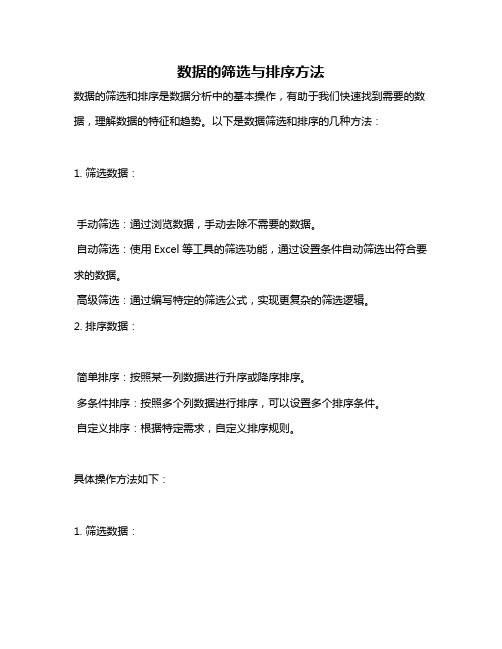
数据的筛选与排序方法
数据的筛选和排序是数据分析中的基本操作,有助于我们快速找到需要的数据,理解数据的特征和趋势。
以下是数据筛选和排序的几种方法:
1. 筛选数据:
手动筛选:通过浏览数据,手动去除不需要的数据。
自动筛选:使用Excel等工具的筛选功能,通过设置条件自动筛选出符合要求的数据。
高级筛选:通过编写特定的筛选公式,实现更复杂的筛选逻辑。
2. 排序数据:
简单排序:按照某一列数据进行升序或降序排序。
多条件排序:按照多个列数据进行排序,可以设置多个排序条件。
自定义排序:根据特定需求,自定义排序规则。
具体操作方法如下:
1. 筛选数据:
选中需要筛选的数据列。
在Excel中,点击“数据”选项卡,选择“筛选”,此时每列的标题上会出现下拉箭头。
点击下拉箭头,选择需要的筛选条件,如“数字”、“文本”、“自定义”等。
根据需要设置多个条件,实现更精确的筛选。
2. 排序数据:
选中需要排序的数据列。
在Excel中,点击“数据”选项卡,选择“排序”,可以选择“升序”或“降序”。
如果需要按照多个列排序,可以在“排序”中选择“多条件排序”。
点击“自定义排序”,可以自定义排序规则。
以上是数据筛选和排序的一些基本方法,具体操作可能因工具和数据量的不同而有所差异。
- 1、下载文档前请自行甄别文档内容的完整性,平台不提供额外的编辑、内容补充、找答案等附加服务。
- 2、"仅部分预览"的文档,不可在线预览部分如存在完整性等问题,可反馈申请退款(可完整预览的文档不适用该条件!)。
- 3、如文档侵犯您的权益,请联系客服反馈,我们会尽快为您处理(人工客服工作时间:9:00-18:30)。
《数据排序和汇总》教学设计
教材分析:
《数据分析》涉及表格数据的排序、筛选、分类汇总等概念及操作。
工作表数据的分析是信息加工的重要手段,在我们的日常学习、生活中有着重要的应用;本节内容是学生在已有工作表基础知识之上的延伸,并贯穿了EXCEL以后整个的教学,是形成学生合理知识链的一个必要环节,它是本单元的重点内容之一,也是本课的难点之一。
考虑到本节课的内容,针对学生的实际情况,我将本节内容分为2个内容来完成,第一个内容要求学生掌握数据排序和筛选的方法;第二个内容要求学生进一步深入掌握数据分类汇总的方法。
教学对象分析
从学生特点看,八年级的学生思维活跃,想象力丰富,好奇心强,同时又有了一定的自学能力和动手能力。
但由于我校是初级中学,学生都来自外来务工的孩子,很多学生家里没有电脑,因此知识比较匮乏,对于知识和技能的掌握还处于一知半解的表面状态,必须通过教师的点拨才能将知识点串联起来。
另外由于个性差异,也使他们的认知能力、实际操作能力以及知识水平各不相同,形成了不同的层次。
在学习了excel的公式使用后,学生对于Excel强大的数据处理功能既好奇又向往,这已经在无形中为这节课的学习打下了良好的基础。
而本节课中,函数法的应用又有所见即所得的效果,因此,学生的学习热情也会很高。
教学内容分析
本节之前学生已经初步掌握了EXCEL的基本概念、工作表的基本操作以及工作表数据的运算等知识的运用。
根据学生的心理特点和认知基础,教师除组织常规教学外,更多的要在设计教学过程中,抓住学生感兴趣的问题、利用学生爱表现的特点,通过试一试,比一比,将知识融入到活动中,并充分给予鼓励和肯定,让学生试有回报,比有收获。
考虑到学生学习认知能力、思维能力的差距,个性
的差异,所以在教学中根据学习任务的梯度,有针对性地采用自主学习、小组协作、组际交流。
教学策略
采用有趣的素材,激发学生的学习兴趣,提高学生的学习力,让学生总有一种想尝试的感觉,不怕学生出问题,遇到困难,教师引导学生探究学习的方向,学生通过自主学习来解决困难,若解决不了,可以发挥“学习带头人”的作用,只要完成任务的同学都可以充当“学习带头人”,帮助后进的同学完成任务;若依旧无法解决的问题,在必要时教师设置排疑解难;让学生在尝试中去探索,在探索中获取知识,同时获得能力,通过本节课内容的学习与实践操作,不仅要使学生学会“计算表格中的数据”,而且还要充分利用“学习带头人”的作用,互相帮助,以优扶弱,充分调动所有学生的学习积极性,培养学生互助的精神;同时也可以减轻教师辅导的压力。
我想作为教师的教学目标,不仅仅是传授知识点,更重要的是锻炼学生的能力,要“舍得”让学生去碰壁,让他们在碰壁中加深对问题的理解,并努力探究问题解决的方法,这样才能提升学生自身的学习力。
课前准备
教师:多媒体网络教室、演示课件、视频;
学生:教材
教学目标
知识与技能:
1、会用条件计数函数COUNTIF、排名函数RANK进行计算与分析。
2、理解数据清单、排序、筛选的概念和作用;
过程与方法:
学生在输入公式并快速填充及应用函数处理数据的过程中,体验到Excel 数据处理的高效性,提高了发现、探索、研究问题的能力,并学会举一反三、融会贯通的方法。
情感态度和价值观:
感受通过数据分析解决、处理问题的过程,培养学生运用所学知识解决实际问题的意识,培养并增强学生在研究中学习、在学习中探索的意识。
教学重难点
重点:数据的排序与筛选的操作方法;
难点:满足多个条件的记录筛选。
教学方法
本节课采用的教学方式是学生自主探究、教师点拨指导,即教学活动主要是在教师的指导下,通过学生尝试、讨论和自主学习,学会在Excel中进行数据分析。
课堂上的主要时间是学生自主探究和创作练习的时间,这样的设计和安排不仅使知识简单的课程得到了升华,同时也培养了学生创新和解决问题的能力,有助于提升学生的信息素养。
教学任务
数据排序和汇总
教学过程
引导:可以综合运用公式法或函数法进行计算。
实践思考:
1.计算总分时你所使用的是什么方法?2.书写公式的是应注意什么?。
通过本节课的学习,我们完成了对数据清
单的排序、筛选和分类汇总等操作。
教学反思
本节课,我设计的任务与学生成绩有关,激起学生很大的关注。
随着任务的深入,学习目标得到很好的落实,力争以学习目标为起点,又以学习目标为归宿。
1、学习任务的设立,不能单一考虑知识点,要从学习目标的三维度出发,培养学生的综合素养。
2、尊重学生的能力差异、个性差异。
对于细化的学习任务,要有针对性地培养学生的学习方式,做到学习任务有梯度,学习方式有纬度。
3、学习过程中要时刻关注学生的进展及出现的问题,对于学生的点滴进步给与及时的肯定,不能因为最终结果出错,就全盘否定,多进行过程性评价;对于出现的问题,也是一种动态生成的教学资源,应善于捕捉,适时提出,引导学生分析并解决,实现“问题从学生中来,最终回到学生中去”。
